Hoe om `n korrupte Excel-lêer te herstel
Daar is baie maniere om korrupsie van Excel-lêers te voorkom. Om `n korrupte Excel-lêer te herstel, probeer een van die volgende metodes.
stappe
Metode 1
herstel
1
Maak `n leë Excel-boek oop.

2
Gaan na Oop.

3
Soek die verlangde lêer en kies Maak oop en herstel. Hierdie opsie word in die keuselys wat met die opsies geassosieer word, gevind Oop knoppie.

4
Bevestig deur te klik Ja. As Excel jou in kennis stel dat die lêer `n ernstige fout veroorsaak het, was die laaste keer dat dit oopgemaak is, aanvaar om dit oop te maak.
Metode 2
HTML
1
As jy kan, maak die lêer oop.

2
Gaan na Stoor as. Indien nodig, kies Ander formate van die vinnige lys opsies.

3
Kies Webwerf onder die moontlike formate.

4
Maak seker dat Die hele boek is gekies en gedruk Red.

5
Vind die gestoorde lêer.

6
Klik op die regter knoppie op die lêer en kies Open met> Microsoft Office Excel.

7
Gaan na Stoor as en kies die Excel-formaat in die keuselys. Byvoorbeeld, Microsoft Excel 97-2003 lewer `n lêer in die formaat .xls, en as jy dit as `n Excel Book maak `n lêer .xlsx.

8
Verander die titel om verwarring te voorkom en vermy dit op die oorspronklike (korrupte) lêer.

9
Gee aan Red.
Metode 3
van data kopie
1
As jy kan, maak die lêer oop.

2
Regskliek op die blad blad en kies Kies al die lakens.

3
Regskliek op die bladblad en kies die opsie Skuif of Kopieer.

4
Kies `n Nuwe boek en kies die opsie Skep `n kopie

5
Gee aan OK.
Metode 4
XML (Excel 2003)
1
As jy kan, maak die lêer oop.

2
Gaan na Stoor as.

3
Kies een XML spreadsheet van die lys van moontlike formate en gee Red.

4
Sluit en herlaai die lêer in Excel.

5
Gaan na Stoor as.

6
Kies `n Excel-formaat (bv. Microsoft Excel 97-2003 of Excel Book) in die vervolg keuselys.

7
Verander die naam van die lêer om te voorkom dat die oorspronklike (korrupte) oorskryf word.

8
Gee aan Red.
Metode 5
Ander moontlikhede
1
Sluit Excel, heropen dit en probeer om die lêer weer oop te maak.

2
As dit nie werk nie, herbegin die rekenaar, maak Excel oop en probeer weer die lêer oopmaak.

3
As dit nie werk nie, verwyder die inhoud van c: Windows Emp gids en herbegin die rekenaar. Probeer weer

4
As dit alles nie werk nie, maak die lêer oop met Open Office. Hierdie program is gratis, multiplatform en kan hardloop in Microsoft sagteware, sowel as om te verhoed dat lêers korrup word.

5
As dit nie werk nie, maak Excel oop in die veilige modus. Dit sal VBA en ander byvoegings deaktiveer.

6
As dit nie werk nie, moet u die lêer vir virusse scan. Maak seker dat die makroanalise heuristiese opsie aangeskakel is.

7
As jy nie `n virus kan vind nie, kopieer die lêer en verander die naam van die kopie met `n .doc-uitbreiding. (Hierdie opsie is moontlik nie in die nuwe stelsels beskikbaar nie.) Probeer die dokument in Word oopmaak.

8
As dit nie werk nie, probeer om uit te vind of die lêer onherwinbaar is. Open die lêer in die Explorer en probeer om dit na `n ander plek te kopieer.

9
As dit alles nog nie werk nie, probeer om die lêer te open in `n nuwer weergawe van Excel. Elke weergawe probeer om die herstel van data van korrupte lêers te verbeter. As dit nie werk nie of die Excel-weergawe nie beskikbaar is nie, probeer nog `n sigbladprogram en probeer om dit met die program oop te maak.

10
As dit nie werk nie, kopieer die lêer en verander die naam van die kopie met `n .txt-uitbreiding. (Hierdie opsie is moontlik nie beskikbaar in die nuwe stelsels nie.) Probeer om die lêer oop te maak, en as Windows sê dit kan nie Notepad oopmaak nie, maar dit oopmaak in WordPad, aanvaar. Maak seker dat u die teksinstelling in enige van die programme aktiveer. In die Notepad moet u na die formate kieslys en in WordPad is dit in die kieslys (kies Opsies, kies die tab Tekst en kies die venster aanpas). Kyk nou na die data, wat gevolg moet word deur `n groep skeidingskarakters. Dit is die selle, kolomme en rye van Excel. As jy die laaste bietjie data vind, verwyder die res van die lêer. Daarna verander die naam weer en plaas `n uitbreiding .xls. Probeer dan die lêer oop te maak in die oudste weergawe van `n sigblad wat u kan vind. U kan u data terug kry in iets soortgelyk aan `n sigblad.
wenke
- As jy iemand met `n Mac ken, stoor die lêer op `n USB-skyf. Toegang tot die inhoud van die flash drive met Finder. U sal die uitbreiding van die .xlsx-lêer kan sien. Verander die lêeruitbreiding na .xls. Maak die lêer oop. Maak `n "Stoor as" en stoor die lêer met die uitbreiding .xlsx.
- Dit is raadsaam om na Microsoft-artikels te kyk. Wat ook al jou weergawe, raadpleeg die amptelike webwerf van hierdie maatskappy en kyk vir jou weergawe van Excel.
waarskuwings
- Hierdie proses kan stadig of duur wees, en in sommige gevalle vreemd, albei.
Deel op sosiale netwerke:
Verwante
 Hoe herhaalde rekords in Excel 2007 verwyder word
Hoe herhaalde rekords in Excel 2007 verwyder word Hoe om hiperskakels in Microsoft Excel in te voeg
Hoe om hiperskakels in Microsoft Excel in te voeg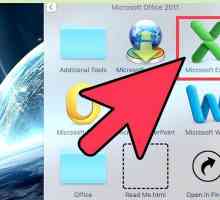 Hoe om roosterlyne by jou spreadsheet in Excel by te voeg
Hoe om roosterlyne by jou spreadsheet in Excel by te voeg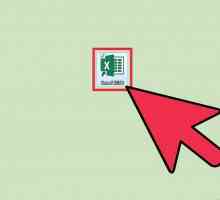 Hoe om te soek vir woorde in Excel
Hoe om te soek vir woorde in Excel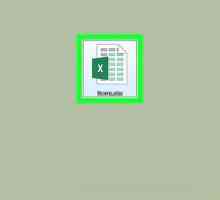 Hoe om selle in Excel te kombineer
Hoe om selle in Excel te kombineer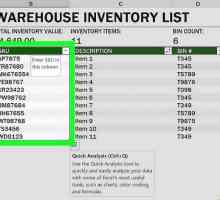 Hoe omskakel van Excel na PDF
Hoe omskakel van Excel na PDF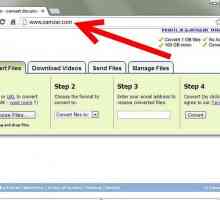 Hoe om `n PDF-lêer om te skakel na Word, Excel, PowerPoint, JPG of HTML
Hoe om `n PDF-lêer om te skakel na Word, Excel, PowerPoint, JPG of HTML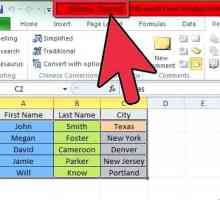 Hoe om op te hou om `n Excel-werkboek te deel
Hoe om op te hou om `n Excel-werkboek te deel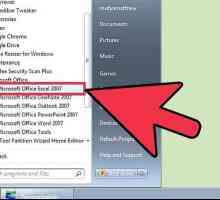 Hoe om `n wagwoord in Excel 2007 te stel
Hoe om `n wagwoord in Excel 2007 te stel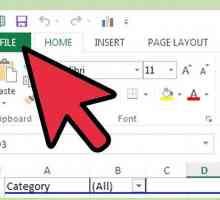 Hoe om sigblaaie in Excel met roosterlyne te druk
Hoe om sigblaaie in Excel met roosterlyne te druk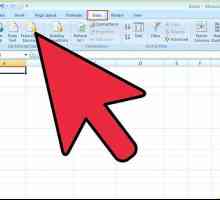 Hoe om `n SQL-navraag in Microsoft Excel in te voeg
Hoe om `n SQL-navraag in Microsoft Excel in te voeg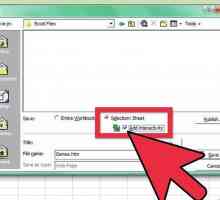 Hoe om `n ren in Excel 2000 te speel
Hoe om `n ren in Excel 2000 te speel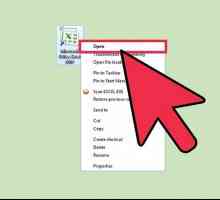 Hoe om alternatiewe rye in Excel uit te lig
Hoe om alternatiewe rye in Excel uit te lig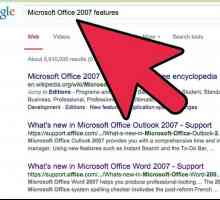 Hoe om Excel 2007 te gebruik
Hoe om Excel 2007 te gebruik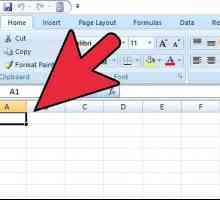 Hoe om `n Excel-lêer te koppel aan `n PowerPoint-aanbieding
Hoe om `n Excel-lêer te koppel aan `n PowerPoint-aanbieding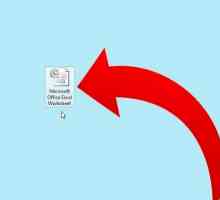 Hoe kolomme by te voeg in Microsoft Excel
Hoe kolomme by te voeg in Microsoft Excel Hoe voeg u `n vervolg keuselys toe in Excel 2007
Hoe voeg u `n vervolg keuselys toe in Excel 2007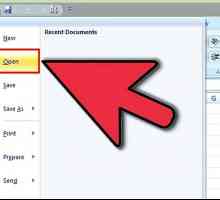 Hoe om selle in Excel te blokkeer
Hoe om selle in Excel te blokkeer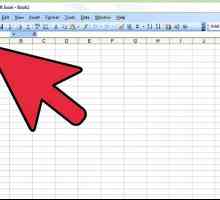 Hoe om Excel-data te kopieer na `n PowerPoint-aanbieding
Hoe om Excel-data te kopieer na `n PowerPoint-aanbieding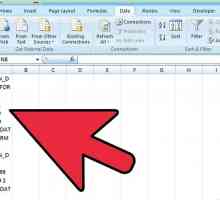 Hoe om teks te kopieer wat deur tabs geskei is en dit in Excel plak
Hoe om teks te kopieer wat deur tabs geskei is en dit in Excel plak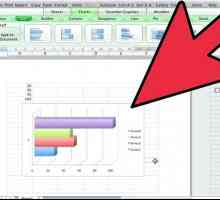 Hoe om etikette vir asse in Excel 2008 (Mac) te skep
Hoe om etikette vir asse in Excel 2008 (Mac) te skep
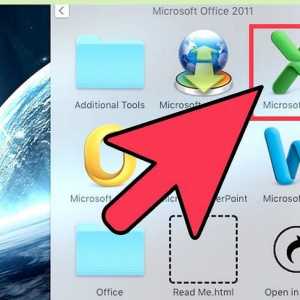 Hoe om roosterlyne by jou spreadsheet in Excel by te voeg
Hoe om roosterlyne by jou spreadsheet in Excel by te voeg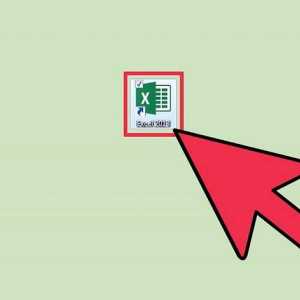 Hoe om te soek vir woorde in Excel
Hoe om te soek vir woorde in Excel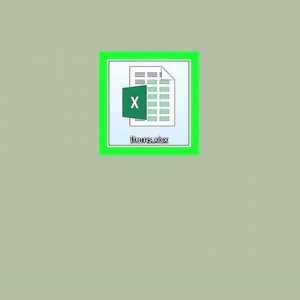 Hoe om selle in Excel te kombineer
Hoe om selle in Excel te kombineer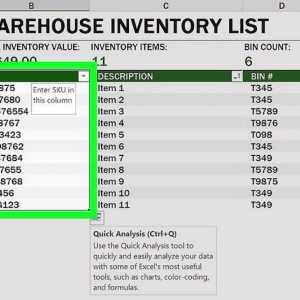 Hoe omskakel van Excel na PDF
Hoe omskakel van Excel na PDF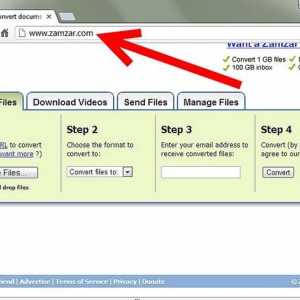 Hoe om `n PDF-lêer om te skakel na Word, Excel, PowerPoint, JPG of HTML
Hoe om `n PDF-lêer om te skakel na Word, Excel, PowerPoint, JPG of HTML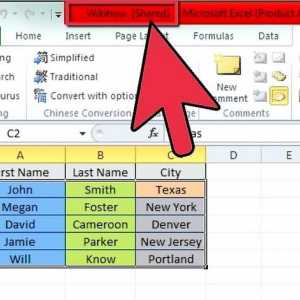 Hoe om op te hou om `n Excel-werkboek te deel
Hoe om op te hou om `n Excel-werkboek te deel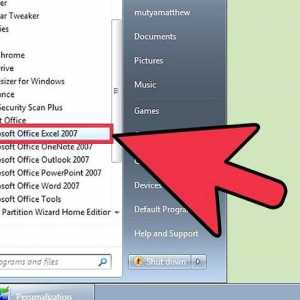 Hoe om `n wagwoord in Excel 2007 te stel
Hoe om `n wagwoord in Excel 2007 te stel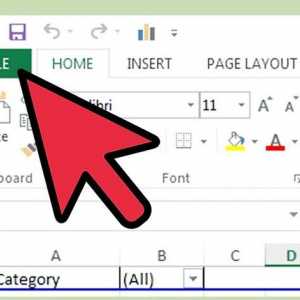 Hoe om sigblaaie in Excel met roosterlyne te druk
Hoe om sigblaaie in Excel met roosterlyne te druk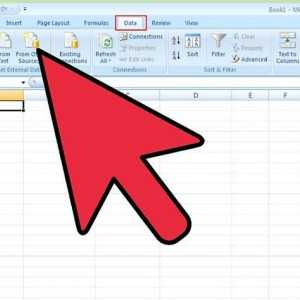 Hoe om `n SQL-navraag in Microsoft Excel in te voeg
Hoe om `n SQL-navraag in Microsoft Excel in te voeg